Win7怎么截图?相信很多用过WIN7的朋友都不知道WIN7自带了截图功能。截屏的话还都是用了截屏键或其他外置工具。这里交大家用WIN7自带的截屏功能,功能还是很强大的,相信大家照我方法设置过一定会用的非常方便。
Win7截图方法如下所示:
1、按Prtsc键截图
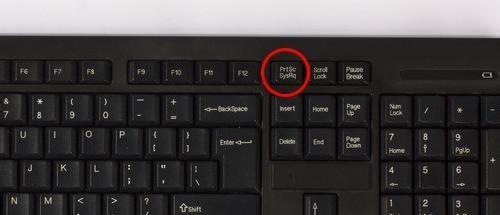
这样获取的是整个电脑屏幕的内容,按Prtsc键后,可以直接打开画图工具,接粘贴使用。也可以粘贴在QQ聊天框或者Word文档中,之后再选择保存即可。
2、按Ctrl+Prtsc键截图
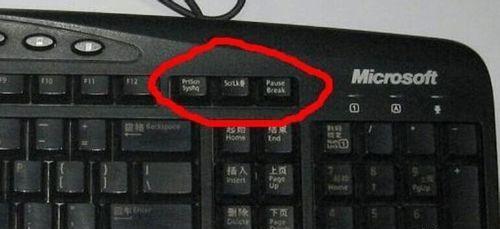
这样截屏获得的内容也是整个电脑屏幕,与上面的截图方法功能一样,也可直接粘贴使用。
3、按Alt+Prtsc键截图

这个快捷键只截取当前活动窗口的内容,如果打开了某个使用中的软件,然后使用Alt+Prtsc组合键截图,截屏的界面就是软件显示界面,不是全屏的,更精准一些。
通过这种方式的截图也可以直接粘贴使用。
4、通过截图工具
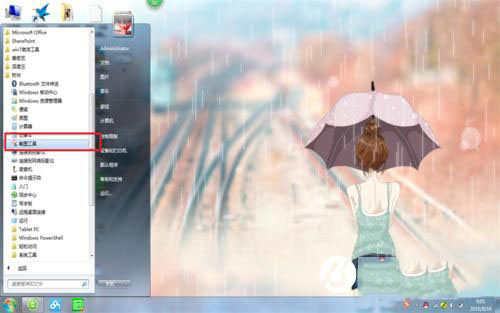
打开Win10开始开始菜单,在【所有程序】里面找到【附件】,里面就有【截图工具】啦,点击它即可使用....。
5、通过浏览器截图
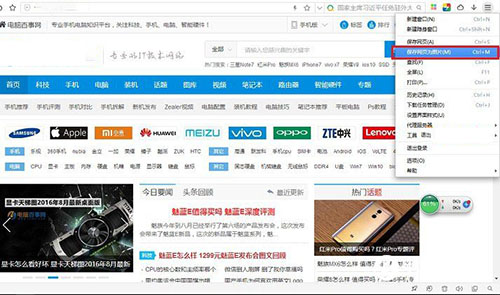
浏览器网页长截屏
目前许多浏览器都自带了截图,可以直接在浏览器工具中找到,有些浏览器可以同时按住Ctrl+Shift+X快捷键进行截图。
好了,5种Win7截图方法就介绍到这里,虽然大家可能习惯了使用QQ截图,但这种方法也不少万能的,比如没有网络或者需要长截屏的话,QQ截图就显得无能为力了。如果大家有任何疑问请给我们留言,小编会及时回复大家的。在此也非常感谢大家对查字典教程网的支持!
【Win7系统怎么截图快捷键?5种Win7截图方法(图文教程)】相关文章:
★ win10系统应用商店更新应用提示正在开始下载且没反应的两种解决方法图文教程
★ Win7系统安全证书过期怎么办?Win7系统安全证书过期问题的解决方法
★ Win10系统如何调整窗口大小 Windows10系统下使用键盘快捷键调整窗口大小的图文教程
★ XP系统打开浏览器时提示找不到服务器或DNS错误的解决方法图文教程
★ Win8系统怎么提速?Win8系统运行速度提升30%方法
